Hỗ trợ tư vấn
Tư vấn - Giải đáp - Hỗ trợ đặt tài liệu
Mua gói Pro để tải file trên Download.vn và trải nghiệm website không quảng cáo
Tìm hiểu thêm »Không được hỗ trợ nhiều dịch vụ như Chorme, cũng không ổn định như Firefox, chính vì vậy, Opera không phải trình duyệt phổ biến nhất Thế giới. Tuy nhiên, trình duyệt này vẫn luôn có những thay đổi, nâng cấp để phục vụ tập khách hàng trung thành của mình, một trong số đó là tính năng tắt tiếng ngay trên tab đang sử dụng.
Thực tế, tính năng này hoàn toàn giống với việc muted tiếng trình duyệt web mà Download.vn đã giới thiệu trước đây (Safari cũng có tính năng này) và người dùng chỉ mất 1 click duy nhất để thực hiện điều này.
Cách thực hiện rất đơn giản, từ giao diện của trình duyệt Opera, click chuột phải vào tab đang xem phim, nghe nhạc... chọn xuống mục Mute tab.
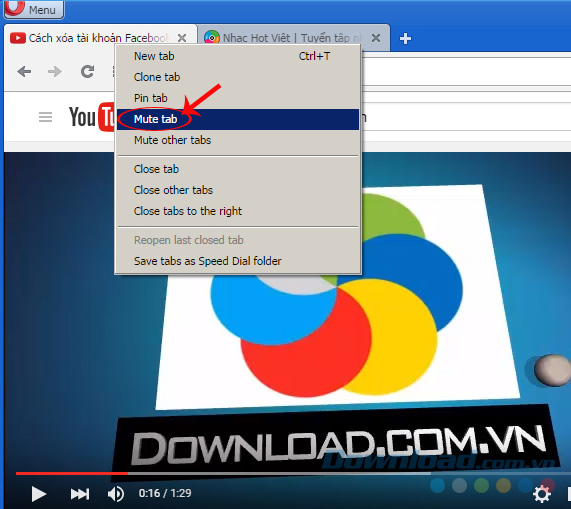
Ngay lập tức âm thanh sẽ bị "mute" và chúng ta có thể thấy biểu tượng chiếc loa với dấu gạch chéo (âm thanh bị vô hiệu hóa). Để bật tiếng trở lại, cũng chỉ cần chuột phải vào tab đó rồi click chuột trái vào Unmute tab là xong!
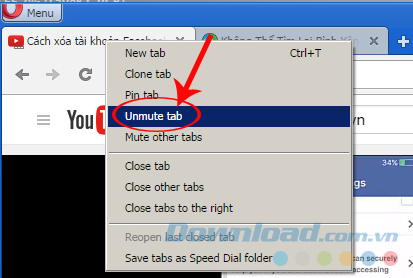
Ngoài ra, Opera còn cho phép tắt âm thanh của các tab khác trên cùng trang đang sử dụng mà không cần di chuột và đó. Bằng cách, chuột phải vào tab bất kỳ, chọn Mute other tabs.
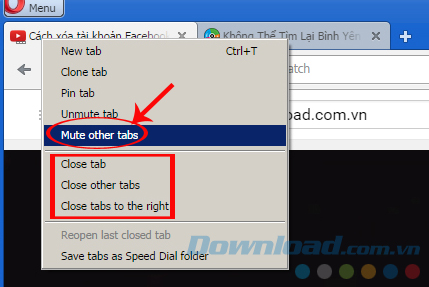
Với hướng dẫn trên đây, hy vọng các bạn có thể sử dụng Opera tốt hơn và biết đâu, đây sẽ là trình duyệt này sẽ được cài mặc định trên máy tính các bạn để thay cho những Internet Explorer hay Cốc Cốc?
Chúc các bạn thực hiện thành công!
Theo Nghị định 147/2024/ND-CP, bạn cần xác thực tài khoản trước khi sử dụng tính năng này. Chúng tôi sẽ gửi mã xác thực qua SMS hoặc Zalo tới số điện thoại mà bạn nhập dưới đây: